V tem članku vam bom pokazal, kako nastaviti ali spremeniti geslo na usmerjevalnikih Tenda. Spremenili bomo geslo za omrežje Wi-Fi in na koncu članka vam bom pokazal, kako nastavite novo geslo, ki se uporablja za zaščito nastavitev usmerjevalnika. Če imate usmerjevalnik Tenda (N3, Tenda N30, W311R +, W308R, N301, W3002R, W568R itd.), potem lahko v skladu s tem navodilom spremenite geslo za povezavo z vašim Omrežja Wi-Fi... Ko sem pisal, sem na kratko opisal postopek spreminjanja gesla, o tem poskušam pisati v vsakem članku o nastavitvi določenega modela. Mimogrede, ta članek bom napisal tudi na primeru usmerjevalnika. (sledite povezavi za majhen pregled in ocene).
V postopku konfiguriranja usmerjevalnika obvezno vnesite geslo za Wi-Fi. Na usmerjevalnikih Tenda privzeto brezžično omrežje ni zaščiteno. Če zaščite ne namestite, se bo sčasoma cel kup sosedov povezal z vašim omrežjem in če imate ne preveč zmogljiv usmerjevalnik, kot je na primer isti Tenda N3, potem preprosto ne bo deloval, ves čas bo visel. In tako, da nihče ne dobi dostopa do vašega domače omrežje (če je konfigurirano), ne pozabite pravilno zaščititi svojega brezžičnega omrežja. Dovolj bo, če nastavite zapleteno, dolgo geslo.
In če ste nekomu omogočili dostop do vašega Wi-Fi-ja in želite ta dostop zapreti ali pa so se naprave tretje osebe nekako povezale z vašim omrežjem, potem morate samo nastaviti novo geslo. Kaj bomo storili zdaj.
Spreminjanje (nastavitev) gesla na usmerjevalniku Tenda
Vse te nastavitve se seveda spremenijo na nadzorni plošči usmerjevalnika, kamor moramo iti. To se naredi tako: povežemo se z usmerjevalnikom (po kablu ali po Wi-Fi), v brskalniku pojdite na naslov 192.168.0.1 in določite geslo za dostop do nastavitev (če se prikaže, pustite polje privzeto prazno)... Za več informacij o vnosu nastavitev usmerjevalnika Tenda sem v članku zapisal :.
Nato pojdite na zavihek Brezžične nastavitve - Brezžična varnost... Blizu točke Nastavitve WPS dal Disable. Na spustnem seznamu Varnostni način izberite WPA2-PSK... Zdaj je najbolj pomembno v polje Ključ vnesite geslo, ki ga želite uporabiti za povezavo z Wi-Fi... Najmanj 8 znakov. Poskusite nastaviti kompleksno geslo, podobno mojemu na spodnjem posnetku zaslona. Če želite spremeniti geslo, preprosto izbrišite staro in napišite novo.
Svetujem vam, da geslo takoj zapišete, da ga ne pozabite.
Po vnosu gesla kliknite na gumb V redushranite nastavitve.
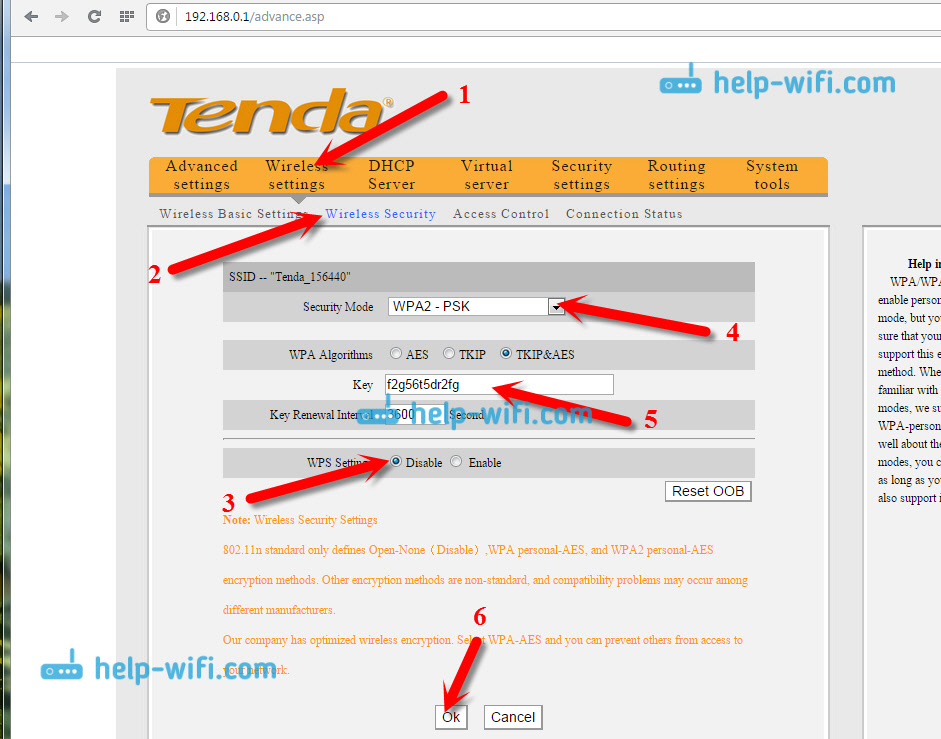
Usmerjevalnik se bo znova zagnal in novo geslo bo že uporabljeno za povezavo z Wi-Fi.
Če se naprave po spremembi gesla ne povežejo
Včasih se zgodi. To je posledica dejstva, da je stari ključ shranjen v napravi in \u200b\u200bse po namestitvi novega ne ujemata. V računalniku bo na primer najverjetneje napaka: "Omrežne nastavitve, shranjene v tem računalniku, ne ustrezajo zahtevam tega omrežja." Izgleda takole:

V napravi morate samo izbrisati omrežje (pozabiti omrežje) in se z njim znova povezati, že z novim geslom. To ni težko narediti, o tem sem podrobno pisal v članku. Prav tako izbrišemo omrežje v drugih napravah, če pride do težav pri povezovanju z usmerjevalnikom Tenda.
Zaščita nastavitev Tenda: nastavitev gesla za dostop do nadzorne plošče
Na začetku tega članka sem vam obljubil, da vam pokažem, kako zaščititi nastavitve usmerjevalnika Tenda. To je tudi zelo pomembna točka, kajti če nimate gesla za dostop do nadzorne plošče, bo lahko vsak, ki je povezan z vašim usmerjevalnikom, vnesel nastavitve in jih spremenil.
V nastavitvah pojdite na razdelek Sistemska orodja - Spremeni geslo... Na terenu Staro geslo določiti morate staro geslo, ki je bilo prej uporabljeno za dostop do nastavitev. Če geslo ni nastavljeno, pustite to polje prazno. In na poljih Novo geslo in Potrdite novo geslo ustvarite in vnesite novo geslo. Svetujem vam tudi, da si jo nekje zapišete, sicer boste morali ponastaviti nastavitve, če jo pozabite. Kliknite na V redu shranite nastavitve.
 To je to, vaše brezžično omrežje in nastavitve so zdaj varne.
To je to, vaše brezžično omrežje in nastavitve so zdaj varne.
Usmerjevalniki Tenda so precej zanesljivi, poceni in enostavni za povezavo. Ugotovimo, kako povezati in konfigurirati nov usmerjevalnik. Ko ste razpakirali in se prepričali, da so prisotne vse komponente nakupa, lahko začnete postopek povezave.
Vaša dejanja po vrsti:
- Kable povežemo z napravami: računalnik je z usmerjevalnikom povezan s povezovalnim kablom (priložen je usmerjevalniku). Nato priključimo kabel vašega ponudnika in usmerjevalnik vklopimo v omrežje. Izgleda takole:
- Omrežno kartico v računalniku konfiguriramo v samodejnem načinu (za IP in DNS). Se pravi zaporedno: od "Connection Status" - "Properties" - "Internet Protocol TCP / IP" in oznake v lastnostih o samodejnem prejemu. Tu je slika:
- Nato registriramo naslov IP, v novem usmerjevalniku je v novem modelu označen na paketu in je običajno 192.168.0.1. Takšna kombinacija se vnese v naslovno vrstico brskalnika. Nato v polje "uporabnik" in "geslo" napišemo besedo "admin" (včasih geslo ni potrebno). Tu je naslednja slika:

- Konfiguriranje povezav. Večina ponudnikov internetnih storitev pri ponudbi storitev uporablja PPPoE. Pri izpolnjevanju protokola morate navesti uporabniško ime in geslo, ki jih boste našli v dogovoru s ponudnikom.
- V oknu Tenda se odpre več polj, izberete »Napredne nastavitve«. Nato poiščite "Wan Settings" in v vrsticah od zgoraj navzdol označite po vrsti:
Okno je videti tako:
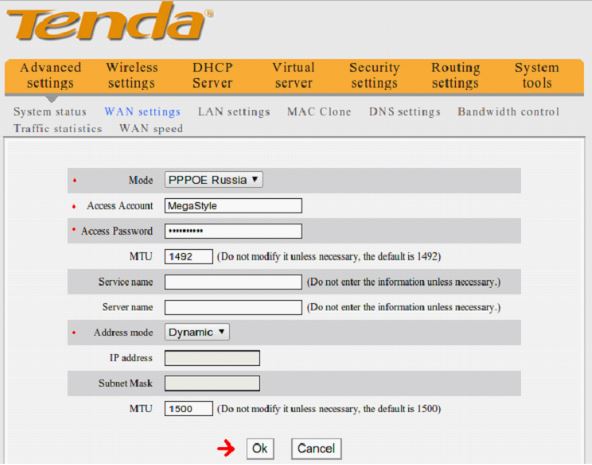
Po kliku gumba »V redu« se mora povezava takoj prikazati.
Nasvet: da bo vaš modem ADSL deloval kot usmerjevalnik, potem Tende w316r na PPPoE ni treba konfigurirati - sicer povezave ne bo.
- Če po zaključku vseh operacij povezava ne pride, je razlog v tem, da je ponudnik imel kombinacijo z naslovom MAC. Ne zapirajte okna Tenda, če želite nadaljevati. V istem spletnem vmesniku pojdite na zavihek "MAC Clone"

Tu se odprejo naslednji gumbi, med katerimi morate izbrati in klikniti "Uporabi". Po tem iz računalnika, iz njegovega omrežna kartica, kjer je spletni vmesnik odprt, bo naslov MAC kopiran in zapisan v vrata usmerjevalnika.
Vsi so to uredili. Modemski usmerjevalnik je zdaj konfiguriran.
DHCP ponudnik: kakšne so lastnosti nastavitve usmerjevalnika?
Glavni koraki ostajajo enaki kot pri ADSL, razlika je le v zadnji fazi:
Odprite spletni vmesnik, izberite "Napredne nastavitve" in se ustavite na zavihku "Wan Settings". Izkazalo se je tako:

Dlje v vrstici načina - "Način" - označite DHCP. To je vse - pritisnite gumb "V redu" in povezava je končana.
Če je šlo kaj narobe, preverite, kot v različici ADSL, "vezavo" na naslov MAC. Izvedite enake postopke kot v koraku 7 in usmerjevalnik bo povezan.
Nasvet: Lahko obnovite prejšnji naslov MAC, ki je bil v usmerjevalniku sprva, z uporabo »Obnovi privzeti MAC«. Toda to je potrebno v redkih primerih, ko ponudnika ni mogoče obvestiti o zamenjavi naslova strojne opreme.
Nastavitev prenosa Wi-Fi
Na strani Tenda v zavihku "Wireless Settings" odprite okno "Wireless Basic"

Postavimo oznako "Omogoči funkcijo" in vklopimo brezžični prenos... Ime omrežja si izmislite sami in ga zapišete v polje SSID. Če želite skriti to ime, lahko v vrstici "Oddaj" izberete funkcijo "Onemogoči".
To je to - končali ste z osnovnimi nastavitvami. Zdaj morate zaščititi svoje omrežje.
Varnost in zaščita.
Za zaščito pred neželenim vdorom (od sosedov) nastavite šifriranje in geslo:
V istem oknu Tenda se premaknite na zavihek "Brezžična varnost" in ravnajte v skladu s sliko:

Pripravite si močno in nepozabno geslo in ga vnesite na tipkovnici. Da se v prihodnosti ne boste zmedli, ne uporabljajte velikih črk in vnesite vse znake na angleški tipkovnici.
Kliknite »V redu« - vaše celotno omrežje je konfigurirano in pod zanesljivo zaščito!
Navodilo opisuje, kako konfigurirati usmerjevalnike Tenda W303R, W308R, W309R prek spletnega vmesnika, saj v uporabnikov računalnik ni treba nameščati programske opreme ali gonilnikov. Nastavitev Tende W316R in nastavitev Tende N3 se izvaja na podoben način. Vse nastavitve so na voljo prek spletnega vmesnika usmerjevalnika. Vse, kar morate konfigurirati, je brskalnik (Chrome, Firefox, Opera ali Internet Explorer).
Če želite začeti namestitev, povežite usmerjevalnik z računalnikom prek omrežni kabel... V lastnostih omrežne povezave nastavite samodejno pridobivanje naslova IP in strežnikov DNS (običajno so to privzete nastavitve).
Konfiguriranje usmerjevalnika Tenda
Odprite okno brskalnika in v naslov vnesite naslov 192.168.0.1 ... Po tem se odpre okno s povabilom za vnos uporabniškega imena in gesla. Privzeto uporabniško ime in geslo skrbnik... Vnesemo jih, kot je prikazano na sliki, in vstopimo v nadzorno ploščo Tenda.

Ko se stran naloži, kot je prikazano na sliki, kliknite povezavo Dodatna namestitev.
Vzpostavljanje povezave z Beeline

Na strani za konfiguriranje nastavitev za povezavo z internetom Namestitev WAN, izberite način L2TP, vnesite Naslov L2TP l2tp.internet.beeline.kz ali 80.241.35.45 ... Vnesite v polje račun prijavo, ki vam jo je dal ponudnik, in geslo v polju Geslo... Preostale nastavitve pustite enake.
Nastavitev Megaline, ID-Net

Za razliko od Beeline izberite v polju Način PPPOE... Na terenu Rezultat vnesite svoje uporabniško ime (ki vam ga je dal vaš ponudnik) in v polje Geslo vnesite geslo. Shranite nastavitve.
Varnostna nastavitev

Da nihče razen vas ne more dostopati do nastavitev vašega usmerjevalnika prek interneta, zaprite dostop do usmerjevalnika od zunaj. Če želite to narediti, počistite polje Vklopiti Na strani Namestitev zaščite → Daljinec SPLET.

Če želite zagotoviti, da nihče razen vas nima dostopa do nastavitev usmerjevalnika in ne more uganiti gesla za spremembo omrežnih nastavitev, spremenite standardno geslo skrbnik. Če želite to narediti, pojdite na stran Sistemska orodja -\u003e Popravek gesla in izpolnite polja: eno s starim geslom, dve pa z novim geslom. Shranite nastavitve.
Nastavitev WiFi

Tenda N3 ima vgrajeno dostopno točko (AP) in podpira način WPS za poenostavitev nastavitve WiFi... Tako lahko WiFi konfigurirate na dva načina: prek WPS ali prek spletnega vmesnika.
Uporabili bomo drugo metodo in brezžično omrežje konfigurirali prek spletnega vmesnika. Če želite to narediti, pojdite na stran Namestitev brezžično omrežje → Osnovne brezžične nastavitve... Potrdite polje Omogoči brezžično funkcijo. Če želite, da se vaše brezžično omrežje razlikuje od običajnega imena, vnesite v polje Primarni SSID ime vašega omrežja.
Če želite povečati varnost omrežja WiFi, tako da se nanj lahko poveže samo nekdo, ki pozna njegov SSID, ga izklopite Oddani SSID... To lahko oteži postopek povezave za neizkušene uporabnike, ki ne poznajo natančnega imena vašega omrežja, zato vam tega običajno ni treba storiti in samo nastavite geslo za dostop do omrežja.
Možnost AP izolacija vam omogoča, da uporabniki, ki delajo prek Tende N3, ne morejo vzpostaviti stika, temveč lahko dostopajo samo do interneta. V tem primeru datotek ne boste mogli izmenjati prek lokalno omrežje in uporabljati druge intranetne storitve. To možnost omogočite le, če morate iz nekega razloga uporabnike omrežja WiFi izolirati med seboj.

Zadnji korak pri nastavitvi povezave WiFi v Tendi N3 je nastavitev gesla za zaščito omrežja. Če je vaše omrežje odprto, se lahko kdo poveže z njim in brezplačno uporablja vaš internet. Če torej ne želite takšnega razvoja dogodkov, pojdite na stran Nastavitev brezžičnega omrežja → Varnost in izberite Varnostni način WPA2-PSK za maksimalno zaščito. Na terenu Geslo, vnesite geslo (vsaj 8 znakov), ki bo znano tistim, ki se lahko povežejo z vašim WiFi omrežjem. Shranite nastavitve.
Čestitamo! Pravkar ste uspešno konfigurirali svoje brezžično omrežje in ga zavarovali pred nepooblaščenim dostopom. Zdaj boste lahko uporabljali samo vi in \u200b\u200btisti, ki jim daste geslo WiFi omrežje skozi usmerjevalnik Tenda N3.
Dodatna navodila za nastavitev Tende N3
V skladu s tem navodilom lahko nastavite tudi Tendo N3. Kliknite sliko.
TENDA W316R je poceni, a zelo funkcionalen usmerjevalnik kitajske izdelave. Zdaj je zelo priljubljen, saj v tem primeru za blagovno znamko ni pretiranega plačila. Ta naprava in načela dela z njo bodo podrobno opisani spodaj.
Povezava
Poglejmo, kako povezati usmerjevalnik tenda w316r z računalnikom. Pravzaprav je to preprosta operacija, ki jo lahko opravi vsak.
Torej naredimo naslednje:
Nasvet: če želite izvedeti model kartice, pojdite na upravitelja naprav, poiščite opremo, ki jo potrebujete, in kopirajte identifikacijsko kodo v kateri koli iskalnik.

Upoštevajte, da je usmerjevalnik najbolje postaviti v sredino stanovanja. S tem želimo zagotoviti, da je v vseh sobah enako jasen brezžični signal.
Mnogi strokovnjaki odsvetujejo namestitev brezžičnega usmerjevalnika v bližini gospodinjskih aparatov, kot so mikrovalovna pečica, pralni stroj, električni štedilnik itd. Menijo, da so sposobni poslabšati signal. Poleg tega je bila ta teorija v praksi dokazana.
Pooblastilo
Zdaj morate odobriti. Potreben je za nadaljnje delo in nastavitev nastavitev.
Narediti morate naslednje:

Upoštevajte, da lahko takoj nastavite katero koli geslo, da izključite možnost nepooblaščenih oseb, da se povežejo z vašo napravo. Ne pozabite ga shraniti v ločen dokument.
Če nastavite geslo in ga nato pozabite, je vse mogoče enostavno popraviti. Če želite to narediti, morate na ohišju naprave pritisniti gumb Ponastavi. Za to potrebujete ročico ali kaj podobnega.
Spremenite tovarniško geslo
Vsak usmerjevalnik ima privzeto tovarniško geslo. Večina uporabnikov jo raje spremeni, saj je bolje, da jo sami nastavite, da v prihodnosti ne pozabite.
To se naredi povsem preprosto:

Video: Pregled in ponastavitev nastavitev
Kako nastaviti wifi usmerjevalnik tenda w316r na internet
Taka večnamenska naprava, kot je usmerjevalnik, deluje v več protokolih hkrati. Natančna izbira je odvisna od ponudnika, ki ga uporabljate. Nato bomo preučili vse možne možnosti.
PPPoE
Ta nastavitev je potrebna za sodelovanje s ponudnikom Rostelecom in številnimi drugimi. Ta protokol je zelo zanesljiv in na voljo. Zato je zelo priljubljen.
Narediti morate naslednje:

Če povezava ni aktivirana, se ponudnik najverjetneje veže na naslov MAC.
Če želite ustvariti povezavo, naredite naslednje:

L2TP
Ta protokol boste potrebovali, če uporabljate storitve ponudnika Beeline (ali MTS). Danes ni nič manj priljubljena. Nastavitev parametrov ni težka.
Naredimo naslednje:

Wifi
Seveda je glavni namen te naprave zagotoviti brezžično omrežje Wi-Fi. Tudi njegova nastavitev je enostavna, glavno je imeti pravilne podatke.
Torej morate storiti naslednje:

Druge možnosti
Ta zamisel kitajskih razvijalcev ima dokaj visoko funkcionalnost.
Na kratko bomo izrazili, kaj vam omogoča:
- napravo postavite v DMZ. Takšen ukrep vam bo omogočil, da omrežje konfigurirate kot neposredno povezavo;
- poleg tega je mogoče aktivirati uPNP. Tako bo delo aplikacij, kot so torrent, Skype, ICQ in druge, veliko hitrejše. Če želite to narediti, morate v nastavitvah nasproti elementa uPNP postaviti kljukico;
- tako kot pri mnogih drugih usmerjevalnikih se je mogoče povezati z IPTV.
Poleg tega je mogoče nastaviti posredovanje vrat. To vam omogoča ustvarjanje domačih omrežij iz več računalnikov in delo pod skupnim nadzornim sistemom.
Poglejmo, kako aktivirati ta način:

Tako lahko trdimo, da kljub temu nizka cena (ta naprava spada v proračunsko kategorijo) TENDA W316R je zelo funkcionalen usmerjevalnik, ki vam omogoča uporabo vseh zmogljivosti brezžičnih omrežij.
To je vse. Kot lahko vidite, pri postavitvi tovrstne opreme ni nič težkega. S pravimi informacijami in pravo mero potrpljenja lahko dosežete želeni rezultat. Na koncu je treba opozoriti, da lahko po potrebi ponastavite vse nastavitve s klikom na gumb Ponastavi.
Proizvajalec usmerjevalnikov Tenda ima veliko zanimivih in poceni modelov, ki so hitro našli svoje potrošnike in postali polarni. Pred kratkim sem pisal o enem takem usmerjevalniku, to. V tem članku želim podrobno napisati, kako vnesti nastavitve usmerjevalnika Tenda. To bo navodilo za uporabo vseh modelov tega proizvajalca, saj je tam skoraj vse enako. Za nekaj informacij o prijavi na nadzorno ploščo si oglejte članek. Toda odločil sem se, da bom o vsem podrobno pisal v ločenem članku.
Če želite nastaviti nove parametre, po nakupu konfigurirati usmerjevalnik, spremeniti geslo, blokirati napravo itd., Boste morali odpreti nastavitve usmerjevalnika Tenda. Katere so te nastavitve? To je običajna stran, ki se odpre v brskalniku na naslovu IP usmerjevalnika. Če sem iskren, je sama nadzorna plošča na Tendi N3 videti zelo dolgočasna, očitno zastarela in ruskega jezika ni. Ne vem, mogoče se je nekaj spremenilo (ali se bo spremenilo) v novih različicah vdelane programske opreme, ampak za Tenda N3 nova vdelana programska oprema Nikoli je nisem našel. To je že tema za drug članek. Da, nadzorna plošča ni videti dobro, še posebej v primerjavi s konkurenco. Toda, kot se je izkazalo, je tam vse zelo preprosto in dobro premišljeno, to pa je za usmerjevalnik glavna stvar.
Potrebujete napravo, iz katere boste vnesli nastavitve. Seveda je računalnik ali prenosnik najbolj primeren za povezavo z usmerjevalnikom prek omrežnega kabla. Če pa takšnih naprav ni, lahko do nastavitev Tende dostopate iz tabličnega računalnika ali telefona prek omrežja Wi-Fi.
Kako se prijavim na nadzorno ploščo na Tendi?
Najprej moramo napravo, iz katere bomo šli v nastavitve, povezati z našim usmerjevalnikom. Če imate že vse povezano, lahko to preskočite. Računalnik / prenosnik je mogoče povezati s kablom. Z usmerjevalnikom je priložen majhen omrežni kabel. Preprosto povežite računalnik z usmerjevalnikom.
Če to ni mogoče, se lahko povežete prek Wi-Fi. Če imate nov usmerjevalnik, ki še ni konfiguriran, se povežite z omrežjem Wi-Fi, ki se bo pojavilo po vklopu usmerjevalnika in bo imelo standardno ime »Tenda_6 številk«. Omrežje bo brez gesla, zato ne bi smelo biti težav s povezavo. Če karkoli, .

Če je vse povezano, lahko nadaljujete.
Gremo na nadzorno ploščo usmerjevalnika Tenda na 192.168.0.1
Tu je vse preprosto. Naslov za vnos nastavitev je naveden na dnu same naprave. Všečkaj to:

Običajno se uporablja naslov 192.168.0.1 ... Odpremo kateri koli brskalnik in v naslovno vrstico zapišemo (ali kopiramo) ip-naslov 192.168.0.1 ... Prenosimo naprej.

Če je usmerjevalnik nov, ga še niste konfigurirali in niste spremenili običajnega gesla za vnos nastavitev, se bo nadzorna plošča najverjetneje takoj odprla. Še naprej lahko konfigurirate usmerjevalnik.
Za dostop do nastavitev boste morda pozvani k vnosu gesla. Privzeto, samo pustite polje "Geslo" prazno in pritisnite V redu... Videti je, da prijave ni treba določiti, vendar je privzeto - skrbnik.

Če je vaše geslo (ali prazno polje) ne ustreza, polje "Geslo" je preprosto očiščeno in to je to, ne gre v nastavitve Tende, potem je bilo geslo najverjetneje spremenjeno. Če tega ne veste, morate ponastaviti nastavitve usmerjevalnika. Obstaja vgradni gumb Ponastaviti, pritisnite nanjo z nečim ostrim in držite 10 sekund.
Standardni podatki za dostop do nadzorne plošče:
- Naslov IP - 192.168.0.1
- Geslo - pustite prazno
- Prijava - skrbnik
To je vse. Če vam nekaj ne uspe, se nastavitve ne odprejo, ni dostopa do strani na 192.168.0.1 itd., V kateri sem zbral vse možnih razlogov in njihove odločitve o tej zadevi.

